Riešenie problémov so zariadením Android, ak sa nenabíja (09.15.25)
Predstavte si, že idete domov z celého dňa v práci (alebo škole) - batéria je takmer na konci, zapojíte telefón a potom nič. Nebude sa účtovať, keď to budete naozaj potrebovať. Skutočnosť, že sa váš Android nebude nabíjať, je dosť frustrujúca, ale proces zisťovania vinníka môže byť ešte väčší.
Existuje niekoľko dôvodov, prečo sa váš Android nebude nabíjať. Dôvod môže byť niekedy taký jednoduchý ako uvoľnený vodič, alebo to môže byť niečo také komplikované, ako je to, že vaše zariadenie odmietlo úplne nabiť. Je tiež možné, že sa vaše zariadenie nabíja veľmi pomaly, pretože rýchlosť spotreby energie je takmer rovnaká ako energia prichádzajúca dovnútra. Nech už je dôvod akýkoľvek, uvádzame niekoľko spôsobov, ako určiť skutočnú príčinu, prečo váš Android nebude poplatok a možné kroky, ktoré môžete podniknúť na jeho opravu.
1. Skontrolujte drôt.Skôr ako so zariadením urobíte čokoľvek, najskôr skontrolujte sieťový adaptér a nabíjací kábel. Váš nabíjací kábel nemusí byť správne vložený do zariadenia alebo sa samotný kábel uvoľnil alebo opotreboval. Je veľmi pravdepodobné, že sa to stane z dôvodu zneužitia, ktoré váš nabíjací kábel musí podstúpiť pri všetkom rozbaľovaní, prebaľovaní, ohýbaní, ohýbaní, ťahaní a stláčaní, ktoré robíte. Všetky tieto činnosti môžu váš kábel poškodiť, a preto je najčastejším vinníkom zariadení, ktoré sa nenabíjajú.
Ak ležíte niekde naviac nabíjacieho kábla alebo ak ho má kamarát, ktorý si môžete požičať, skúste prepnúť nabíjací vodič a uvidíte, či funguje alebo nie. Ak sa to stane, musíte vymeniť nabíjací kábel. Ak to však nepomôže, prejdite na ďalší krok.
2. Skontrolujte nástenný adaptér.Je to druhý aspekt, ktorý musíte skontrolovať, pretože je obvykle rovnako vinný ako nabíjací kábel. Je to zásadné, najmä ak používate adaptér s odpojiteľným káblom. Existuje možnosť, že sa mohol poškodiť port USB na adaptéri.
Rovnako ako v prípade nabíjacieho kábla, aj najjednoduchší spôsob, ako skontrolovať, či je váš nástenný adaptér chybný, je prepnúť ho pomocou pracovný. Môžete si požičať ďalší nástenný adaptér alebo môžete nabíjací kábel zapojiť priamo do počítača. Ak sa nabíja pri použití iného adaptéra alebo počítača, je pravdepodobné, že je adaptér chybný.
3. Skontrolujte nabíjací slot.  Je tiež možné, že váš nabíjací slot niečo blokuje - môže to byť prach, nečistoty alebo vlákna. Skúste do zásuvky zasvietiť svetlo a skontrolujte, či ho niečo nebráni. Ak vyzerá špinavo, skúste doňho vyfúknuť trochu vzduchu alebo pomocou vatovej tyčinky odstráňte nečistoty vo vnútri. Potom skúste znova zapojiť nabíjačku. Ak to funguje, je to dobrá správa. Ak nie, aspoň musíte vyčistiť nabíjací slot telefónu.
Je tiež možné, že váš nabíjací slot niečo blokuje - môže to byť prach, nečistoty alebo vlákna. Skúste do zásuvky zasvietiť svetlo a skontrolujte, či ho niečo nebráni. Ak vyzerá špinavo, skúste doňho vyfúknuť trochu vzduchu alebo pomocou vatovej tyčinky odstráňte nečistoty vo vnútri. Potom skúste znova zapojiť nabíjačku. Ak to funguje, je to dobrá správa. Ak nie, aspoň musíte vyčistiť nabíjací slot telefónu.
Ak hráte graficky náročnú hru, sledujete video vo vysokom rozlíšení alebo používate aplikácie, ktoré pri nabíjaní telefónu spotrebujú veľa energie, je vysoko pravdepodobné, že váš telefón spotrebováva energiu oveľa rýchlejšie, ako ju získava. Môže to byť dôvod, prečo sa zdá, že sa váš telefón nenabíja.
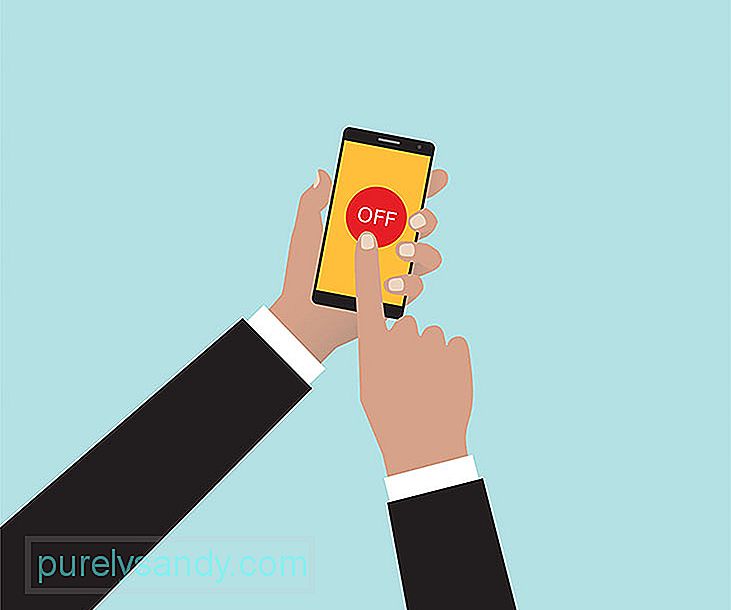 Vypnite zariadenie alebo aspoň obrazovku, aby ste sa uistili, že vaše zariadenie počas nabíjania nespotrebúva príliš veľa energie. Ak nechcete vypnúť telefón, máte možnosť prepnúť do režimu v lietadle a zistiť, či nedošlo k nejakým zmenám v napájaní.
Vypnite zariadenie alebo aspoň obrazovku, aby ste sa uistili, že vaše zariadenie počas nabíjania nespotrebúva príliš veľa energie. Ak nechcete vypnúť telefón, máte možnosť prepnúť do režimu v lietadle a zistiť, či nedošlo k nejakým zmenám v napájaní.
Ak niektorá z vyššie uvedených opráv nefunguje, je čas pozrieť sa na samotné zariadenie, najmä na jeho vnútornú časť. Keď vylúčite podozrenie z káblového a nástenného adaptéra a skontrolovali ste, či sa v nabíjacej zásuvke nenachádzajú nečistoty, ďalším krokom je kontrola poškodenia nabíjacej zásuvky. Vo vnútri nabíjacieho slotu je malý kovový konektor, ktorý sa spája s nabíjacím káblom a existuje možnosť, že by mohol byť ohnutý alebo premiestnený.
Ak to chcete vyriešiť, vypnite telefón a pokiaľ je to možné, vyberte batériu. Vezmite špendlík alebo narovnanú sponku na papier a pripevnite malý jazýček vo vnútri portu USB alebo nabíjacieho slotu. Buďte k tomu šetrní, pretože by ste mohli narobiť viac škody ako úžitku. Ďalej vložte batériu späť (ak ste ju vybrali), zapnite zariadenie a skúste nabíjať znova.
6. Aktualizujte alebo vráťte operačný systém.Životnosť batérie vášho zariadenia môžu niekedy ovplyvniť aj zmeny v softvéri. Zatiaľ čo novšie zariadenia so systémom Android šetria batériu vo všeobecnosti, o niečo staršie zariadenia môžu mať problém s najnovším softvérom a so správou výdrže batérie. Ak ste si teda všimli akékoľvek problémy s batériou, ktoré sa zhodujú s novou aktualizáciou, bude pravdepodobne potrebné vrátiť sa k starému operačnému systému, aby ste predišli ďalším problémom.
Podobne platí, ak používate staršiu verziu systému Android , aktualizácia softvéru vám môže pomôcť s problémami s nabíjaním.
7. Vymeňte batériu.Ak ste sa dostali k tejto časti a váš Android sa stále nenabíja, môže to byť problém s batériou. Chybné batérie sa dajú ľahko diagnostikovať, pretože buď vyteká tekutina, alebo sa trochu vydúva. Tiež si všimnete, že batéria sa vybíja rýchlejšie v porovnaní s tým, kedy ste si zariadenie kúpili prvýkrát.
Väčšina telefónov s Androidom však dnes už nemá vymeniteľné batérie. Ak máte smolu, že máte vstavanú batériu, jedinou možnosťou je ísť do opravovne a nechať si ju pozrieť technikom. Kúpa nového akumulátora vás môže stáť nejaké peniaze, ale je to lepšie, ako keby ste museli za nový telefón minúť stovky dolárov.
Vo svete, kde väčšinu svojej práce robíme pomocou svojich inteligentných telefónov, vrátane bankovníctva, prieskumov, prehliadania internetu, čítania, streamovania videa atď .; problémy s batériou a nabíjaním môžu byť frustrujúce. Ak chcete maximalizovať výdrž batérie, môžete vyskúšať aplikáciu ako nástroj na čistenie systému Android, ktorá vám môže predĺžiť výdrž batérie až na dve hodiny.
YouTube Video: Riešenie problémov so zariadením Android, ak sa nenabíja
09, 2025

